Stapeltypen
In diesem Dialogfeld können Sie die Stapeltypen verwalten, d. h. Stapel erstellen, kopieren, bearbeiten, entfernen, exportieren und importieren. Zum Öffnen dieses Dialogfelds wählen Sie Extras → Stapeltypen....
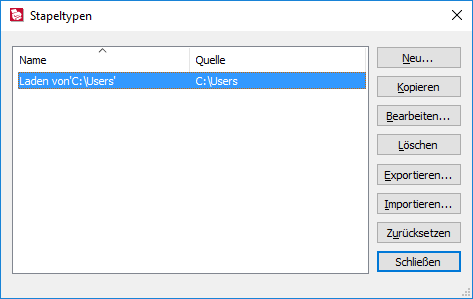
Die Liste zeigt die Namen der Stapeltypen und die von ihnen verwendete Scanquelle an. Verwenden Sie die Schaltflächen auf der rechten Seite der Liste, um die Stapeltypen zu verwalten.
| Option | Beschreibung |
| Neu... | Startet den Stapeltypassistenten, um einen neuen Stapeltyp zu erstellen. |
| Kopieren | Kopiert den ausgewählten Stapeltyp. |
| Bearbeiten... | Bearbeitet den ausgewählten Stapeltyp. |
| Löschen | Löscht den ausgewählten Stapeltyp. |
| Exportieren... |
Öffnet das Dialogfeld Stapeltypen exportieren. Wählen Sie die zu exportierenden Stapeltypen aus (Alle Stapeltypen exportieren oder Ausgewählte Stapeltypen exportieren). Sie können Änderungen an Stapeltypen verbieten, indem Sie Keine Bearbeitung von Stapeltypen zulassen auswählen und ein Kennwort eingeben. In diesem Fall wird das Programm den Benutzer jedes Mal dazu auffordern, ein gültiges Kennwort einzugeben, wenn diese Stapeltypen importiert oder bearbeitet werden. Klicken Sie auf OK und wählen Sie im Dialogfeld Wählen Sie den Ablageort für die Stapeltypen einen Ordner, um die XML-Datei mit der Beschreibung der Stapeltypen zu speichern. |
| Importieren... |
Importiert Stapeltypen aus einer XML-Datei. Geben Sie im angezeigten Dialogfeld Wählen Sie den Ablageort für die Stapeltypen den Pfad zur XML-Datei an, die Beschreibung der Stapeltypen enthält.
|
| Schließen | Schließt das Dialogfeld. |
12.04.2024 18:16:01
 Wichtig! Beim Import von Stapeltypen werden alle vorhandenen Stapeltypen gelöscht.
Wichtig! Beim Import von Stapeltypen werden alle vorhandenen Stapeltypen gelöscht. Hinweis. Vergewissern Sie sich bei der Übergabe eines Stapeltyps, der externe .Net Assemblys enthält, dass Sie nicht nur die XML-Datei mit der Stapeltypbeschreibung, sondern auch den Ordner .spr übergeben, der die externen Assembly-Dateien (*.asr) enthält. Wenn Sie einen Stapeltyp vom Server laden, wird der Server .spr automatisch importiert.
Hinweis. Vergewissern Sie sich bei der Übergabe eines Stapeltyps, der externe .Net Assemblys enthält, dass Sie nicht nur die XML-Datei mit der Stapeltypbeschreibung, sondern auch den Ordner .spr übergeben, der die externen Assembly-Dateien (*.asr) enthält. Wenn Sie einen Stapeltyp vom Server laden, wird der Server .spr automatisch importiert.